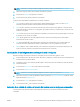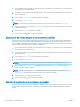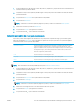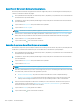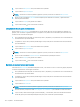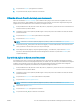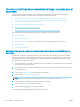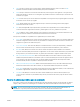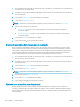HP LaserJet Enterprise Flow MFP M525 - User Guide
NOTA: Si el botón no está en la primera página de opciones, vuelva a tocar el botón Más opciones.
5. Seleccione el tipo de archivo de documento de la lista de opciones.
6. Toque el botón Aceptar para guardar los cambios.
7. Toque el botón Start para comenzar el escaneado.
Se encuentran disponibles los siguientes tipos de archivo estándar:
●
.PDF: este tipo de archivo proporciona la mejor calidad global de imagen y texto.Los archivos .PDF
necesitan el software Adobe® Acrobat® Reader para poder visualizarlos.
●
JPEG: este tipo de archivo es el formato más adecuado para la mayoría de los grácos. La mayoría de los
equipos informáticos cuentan con un navegador que permite ver archivos .JPEG. Este tipo de formato crea
un archivo por página.
●
TIFF: se trata de un tipo de archivo estándar compatible con la mayoría de los programas grácos. Este tipo
de formato crea un archivo por página.
●
MTIFF: MTIFF signica TIFF de varias páginas. Este tipo de archivos permite guardar varias páginas
escaneadas en un único archivo.
●
XPS: XPS (del inglés XML Paper Specication, especicación de papel XML) crea un archivo XAML que
conserva el formato original del documento y admite grácos de color y fuentes incorporadas.
●
.PDF/A: PDF/A es un tipo de PDF diseñado para el archivado a largo plazo de documentos electrónicos. El
propio documento contiene toda la información relacionada con el formato.
Optimización de las imágenes escaneadas para texto o imágenes
Optimice el trabajo de escaneado para el tipo de imagen que se escanea: texto, grácos o fotos.
1. En la pantalla de inicio del panel de control del producto, desplácese y toque el botón de la característica de
envío/escaneado que desee utilizar.
2. Complete los campos de la primera pantalla según corresponda para la característica de envío/escaneado
que esté utilizando.
3. Toque el botón Más opciones en la parte inferior de la pantalla.
4. Toque el botón Optimizar texto/imagen.
NOTA: Si el botón no está en la primera página de opciones, vuelva a tocar el botón Más opciones.
5. Seleccione una de las opciones predenidas o bien toque el botón Ajustar manualmente y ajuste el control
deslizante del área Optimizar para.
6. Toque el botón Aceptar para guardar los cambios.
7. Toque el botón Start para comenzar el escaneado.
Selección de la calidad de salida o el tamaño del archivo para las imágenes escaneadas
Puede especicar la calidad de salida de las imágenes escaneadas, lo que afecta al tamaño del archivo
resultante.
ESWW Uso de características de procesamiento de imagen para el escaneado 127